感谢校主,校主威武!
10月24日厦大图书馆微信公众平台推送了厦大校园网VPN服务的内测公告,推送中有说明此次校园网VPN内测是由信息与网络中心和图书馆联合推出的。文中只是介绍了iOS和安卓两大手机操作系统的设置步骤,笔者经过不断在PCwin7端摸索设置,终于设置成功,现将设置步骤详细介绍如下:
- 打开网络和共享中心:
点击左下“开始”,左键单击选择“控制面板”
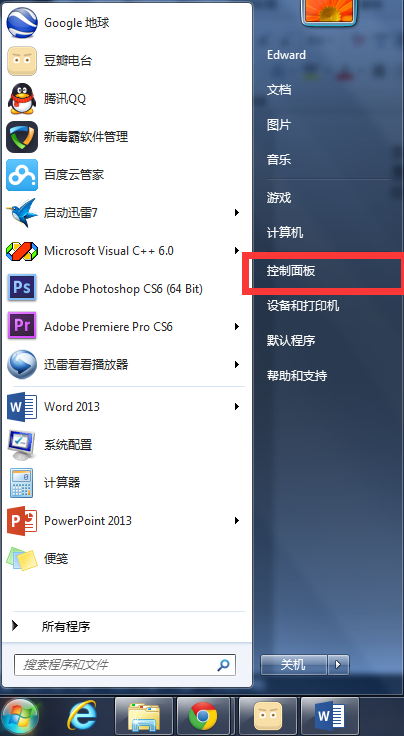
打开控制面板后,选择查看方式“小图标”,左键单击打开“网络和共享中心”
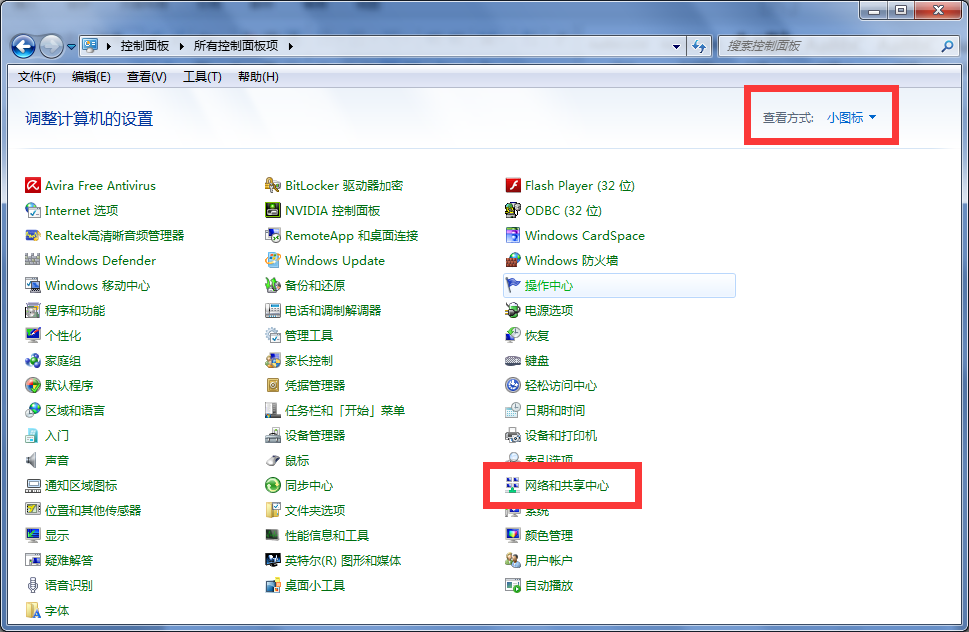
- 设置新的网络连接方式VPN
选择进入“设置新的连接或网络”
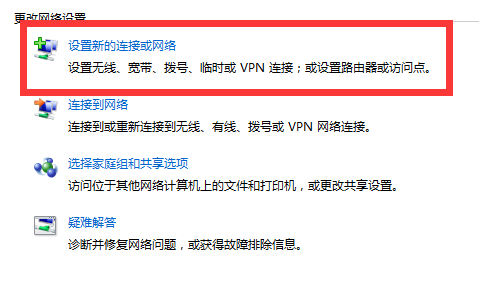
选择“连接到工作区”,单击“下一步”
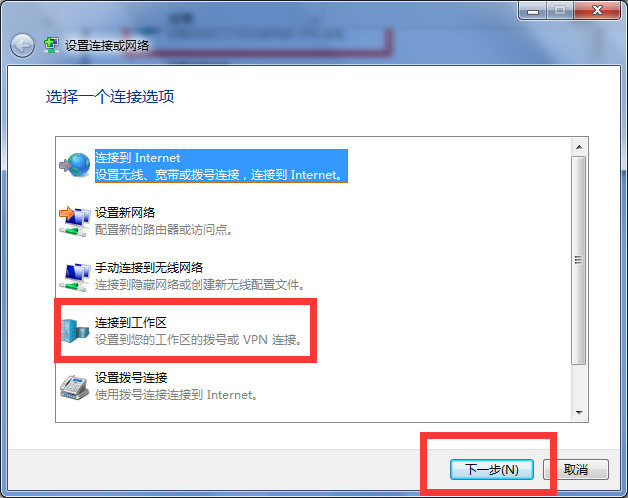
创建新连接,单击下一步,选择“使用我的Internet连接(VPN)”
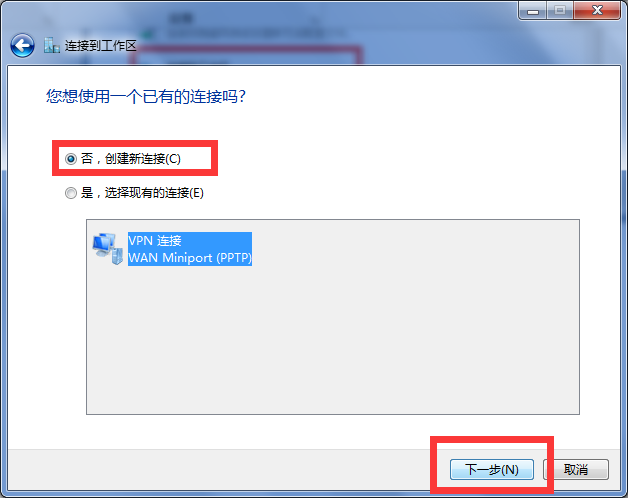

在Internet地址里面输入:pptp.xmu.deu.cn
目标名称里面随便填写一个名称,这里写作“XMUVPN”
后一定要勾选底下的“现在不连接,仅进行设置以便稍后连接”,单击下一步
用户名里输入厦大一卡通学号或教职工号
码填写厦大一卡通统一账号密码,如果不是自己电脑,可以不勾选“记住次密码”
下的“域(可选)”不填,单击创建
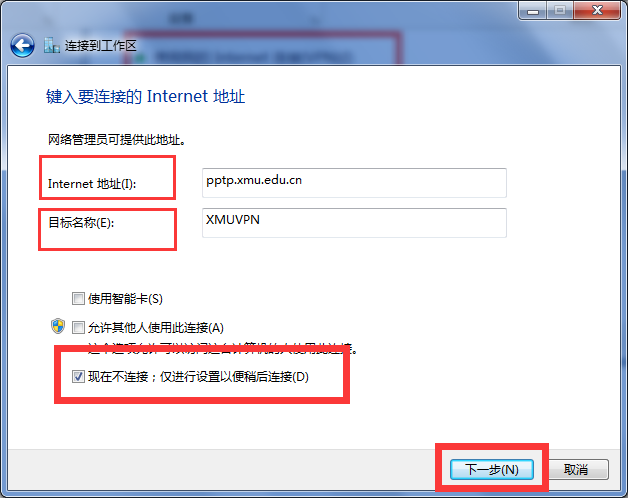

直接点击关闭
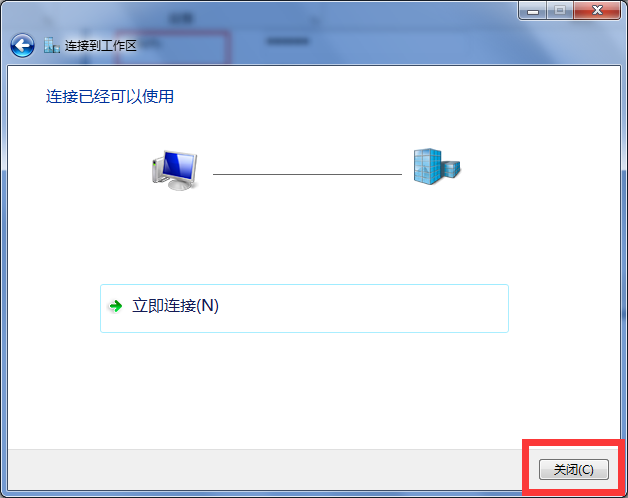
- VPN相关设置
单击右下角的网络连接图标(可能像底下一样是无线连接图标,也可能是宽带连接图标,如果右下角找不到,进入网络与共享中心进行设置也是一样的)
双击刚刚新建的VPN名称,点击打开“属性”
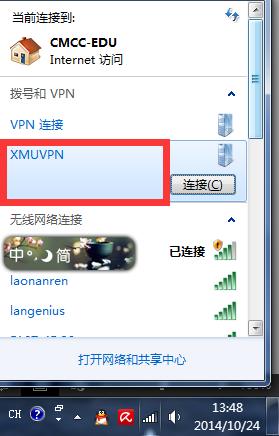
击选择“安全”选项卡
要!!!
N类型点击下拉框选择“点对点隧道协议(PPTP)”
据加密点击下拉框选择“可选加密(没有加密也可以连接)”
常重要!!!否则VPN连接会报出734错误
☑勾选未加密的密码(PAP)
☑勾选质询握手身份验证协议(CHAP)
☒不要勾选最后一项
单击确定,弹出的对话框选择“是”
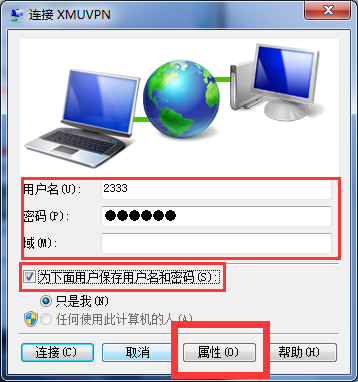
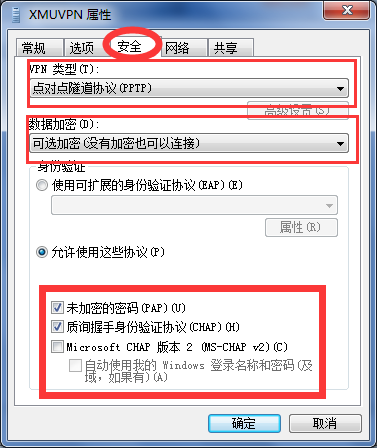
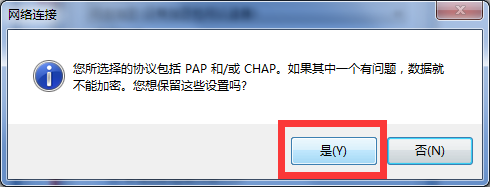

检查用户名和密码与自己的厦大的一卡通统一账号密码是否一致,确定一致后就可以点击连接了
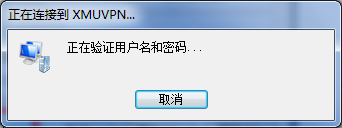
过一会如果没有报错的话,那你就可以畅游在校园网了 - VPN开启与关闭
以后电脑开机之后,就可以方便快捷地在右下角点击创建的VPN名称,快速选择连接或断开VPN了
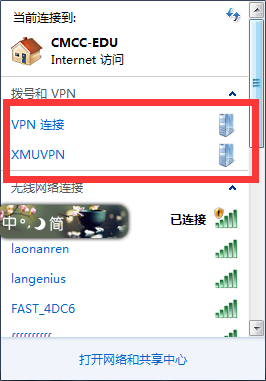
结束语:
- 笔者接触电脑不多,所以写的有点冗余,希望读者根据自己的水平调整自己的阅读速度就好了,不要责怪教程哦;
- 此教程只是针对win7操作系统,至于XP、win8、win10预览版以及MAC,读者触类旁通就好;
- 笔者亲测电信的宽带可以连接,移动WLAN暂时不能连接成功,可能是由于网络运营商的关系;
- 由于现在厦大校园网的VPN还是处于内测阶段,不排除以后设置会有所变更,这不在笔者的控制范围之内,还得看信息与网络中心和图书馆的意思;
- 教程写的比较匆忙,难免有遗漏错误之处,欢迎指正。
典型问题解答:
- 校园网VPN有什么好处吗?
答:好处不是很多,大多数人只是想在宿舍上个图书馆网站而已,当然还有一部分人会用它来登录志愿者服务网站查自己的工时。 - 在PC段这样设置官方支持吗?
答:你问我支持不支持,我当然说支持喽~
但是官方支持不支持就另说了。
2014年10月24日